
本文将指导您如何安全地配置SFTP用户权限,确保您的服务器安全可靠。
步骤一:创建SFTP专用用户
首先,创建一个仅用于SFTP访问的系统用户,避免使用现有用户账户:
<code class="bash">sudo adduser sftpuser</code>
按照系统提示设置密码和其他必要信息。
步骤二:配置SSH允许SFTP访问
编辑SSH配置文件 /etc/ssh/sshd_config,启用SFTP子系统:
<code class="bash">sudo nano /etc/ssh/sshd_config</code>
找到 Subsystem sftp internal-sftp 这一行,确保其没有被注释掉(行首没有#)。
步骤三:限制用户访问目录
为了增强安全性,建议使用 chroot 将SFTP用户限制在指定目录:
在 /etc/ssh/sshd_config 文件中添加或修改以下配置:
<code>Match User sftpuser
ChrootDirectory /home/sftpuser
ForceCommand internal-sftp
AllowTcpForwarding no
X11Forwarding no</code>这将把 sftpuser 用户限制在其家目录 /home/sftpuser 下。
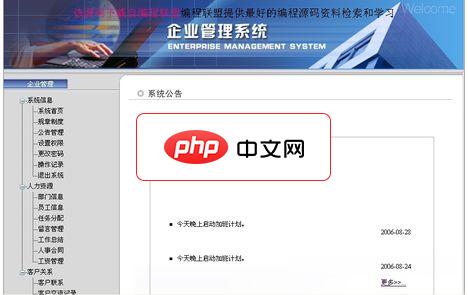
本系统有两种操作用户,一种为普通用户,一种为管理员。普通用户可以查看公告、查看规章制度、更改个人密码、查看部门信息、查看员工信息、发表留言、进行工作总结等等;管理员可以对规章制度管理、系统权限设置、操作记录查看、部门管理、员工管理、任务分配、留言管理、工资管理、合同管理等登录帐号admin 密码 admin
 0
0

步骤四:设置目录权限
为SFTP用户创建并设置合适的目录权限:
<code class="bash">sudo mkdir -p /home/sftpuser/uploads sudo chown sftpuser:sftpuser /home/sftpuser/uploads sudo chmod 755 /home/sftpuser/uploads</code>
这将创建 uploads 目录,并赋予 sftpuser 用户读写执行权限。 同时确保 /home/sftpuser 目录本身也具有合适的权限。
步骤五:重启SSH服务
应用上述配置更改,重启SSH服务使之生效:
<code class="bash">sudo systemctl restart sshd</code>
步骤六:测试SFTP连接
使用SFTP客户端(例如FileZilla)连接到服务器,验证配置是否正确。连接地址为 sftpuser@your_server_ip,连接后您应该只能访问 /home/sftpuser/uploads 目录。
安全注意事项:
完成以上步骤后,您便成功地配置了SFTP用户权限,并最大限度地提高了服务器安全性。 请务必定期检查和更新您的安全配置。
以上就是如何设置SFTP用户权限的详细内容,更多请关注php中文网其它相关文章!

每个人都需要一台速度更快、更稳定的 PC。随着时间的推移,垃圾文件、旧注册表数据和不必要的后台进程会占用资源并降低性能。幸运的是,许多工具可以让 Windows 保持平稳运行。

Copyright 2014-2025 https://www.php.cn/ All Rights Reserved | php.cn | 湘ICP备2023035733号